אתה יכול ליצור רשימות השמעה בנגן VLC. ניתן ליצור את רשימות ההשמעה מקבצים בכונן שלך, או מכתובות URL. רשימת השמעה שימושית כאשר ברצונך להאזין לסדרת פודקאסט, לצפות בסדרת טלוויזיה או להאזין לכל הרצועות שנשלחו מתקליטור. קבצים אלה אינם עוקבים אחר אמנת שמות מסוימת. יש להם דפוס על שמם כמו כל דבר אחר שהוא חלק מסדרה גדולה יותר אבל התבנית יכולה להיות כל דבר. יתכן ויש להם שמות ייחודיים ואחריהם המספר הסידורי שלהם בתוך סדרה. יתכן שהם ממוספרים ואחריהם מופיע שם. העניין הוא אלא אם כן אתה משתמש במנהל מדיה כמו Plex, סביר להניח שהקבצים שלך לא יבצעו אמנת שמות. זה בתורו משפיע על הסדר בו הם שיחקו אם הם נמצאים בפלייליסט. עם זאת, באמצעות VLC אתה יכול להפעיל קבצים בסדר אלפביתי או מספרי.
תכונת הפלייליסט של VLC מאפשרת לך למיין קבציםסדר אלפביתי או מספרי. זה חל על הכותרות שלהם ועל מטא נתונים מסוימים והוא שימושי ברוב המצבים אלא אם כן לכל הקבצים שמות שונים וללא מספר.
הפעל קבצים בסדר אלפביתי או מספרי
פתח נגן VLC ועבור לתצוגת רשימת ההשמעה דרך קיצור הדרך Ctrl + L. הוסף את התיקיה המכילה את קבצי המדיה שברצונך להפעיל.

לחץ באמצעות לחצן העכבר הימני על התיקיה שהוספת זה עתה. מתפריט ההקשר, עבור אל מיין לפי ובחר את הסדר בו ברצונך להפעיל את הקבצים. VLC מאפשר לך לשחק קבצים בסדר אלפביתי או מספרי, אך אתה יכול גם לבחור אם זה צריך להיות בסדר עולה או יורד. ניתן להחיל את סדר המיון על הכותרת או המטא נתונים של הקובץ, למשל האמן או מספר הרצועה. זה שימושי במיוחד אם הקבצים כוללים שמות שונים.
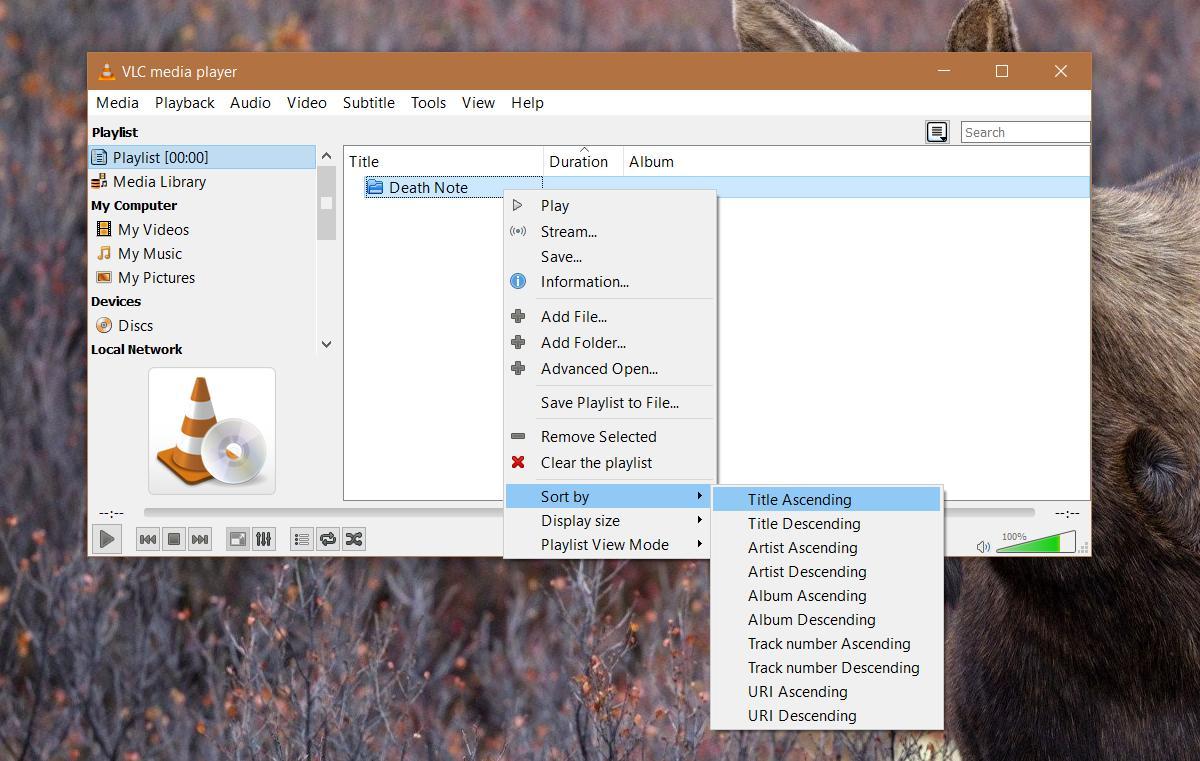
אם אף אחת מהאפשרויות הללו לא עוזרת לך לנגן את הקבצים שלך בסדר הנכון, שקול לשנות את שם האצווה למספר. ב- Windows. אתה יכול לעשות זאת בלי יישומים של צד שלישי.
נגן VLC יזכור את ההזמנה שקבעתקבצים ברשימת השמעה כדי לשחק בהם. עליכם לשמור את רשימת ההשמעה. אם לא תשמור את רשימת ההשמעה, תצטרך להגדיר את סדר ההפעלה שוב כשאתה טוען את הקבצים בפעם השנייה. נזכיר גם שאם לכותרות הקבצים שלך יש גם סדרת מספרים וגם כותרת טקסט, עליכם לבדוק במה הכותרת מתחילה למיין אותה.
לדוגמה, אם הקבצים שלך נקראים משהו '01 - לידה מחדש ', עליך למיין אותם באופן מספרי. אם הקבצים נקראים ‘לידה מחדש - 01’, עליכם למיין אותם לפי האלף-בית.













הערות